Découvrez comment créer une station de travail avec Cloud Workstations.
Une station de travail est un environnement de développement préconfiguré que les administrateurs ou les équipes de plate-forme définissent dans une configuration de station de travail. La configuration du poste de travail inclut l'image de conteneur utilisée par le poste de travail. Vos administrateurs choisissent d'utiliser l'une des images de base préconfigurées de Cloud Workstations ou de fournir une référence à une image de conteneur personnalisée.
Pour obtenir des instructions détaillées sur cette tâche directement dans la console Google Cloud , cliquez sur Visite guidée :
Avant de commencer
Avant de commencer à utiliser Cloud Workstations, assurez-vous de disposer des autorisations requises et d'avoir effectué les étapes de configuration obligatoires. Vous pouvez ignorer cette section si vous avez déjà effectué cette configuration.
- Sign in to your Google Cloud account. If you're new to Google Cloud, create an account to evaluate how our products perform in real-world scenarios. New customers also get $300 in free credits to run, test, and deploy workloads.
-
In the Google Cloud console, on the project selector page, select or create a Google Cloud project.
Roles required to select or create a project
- Select a project: Selecting a project doesn't require a specific IAM role—you can select any project that you've been granted a role on.
-
Create a project: To create a project, you need the Project Creator
(
roles/resourcemanager.projectCreator), which contains theresourcemanager.projects.createpermission. Learn how to grant roles.
-
Verify that billing is enabled for your Google Cloud project.
-
In the Google Cloud console, on the project selector page, select or create a Google Cloud project.
Roles required to select or create a project
- Select a project: Selecting a project doesn't require a specific IAM role—you can select any project that you've been granted a role on.
-
Create a project: To create a project, you need the Project Creator
(
roles/resourcemanager.projectCreator), which contains theresourcemanager.projects.createpermission. Learn how to grant roles.
-
Verify that billing is enabled for your Google Cloud project.
-
Enable the Cloud Workstations API.
Roles required to enable APIs
To enable APIs, you need the Service Usage Admin IAM role (
roles/serviceusage.serviceUsageAdmin), which contains theserviceusage.services.enablepermission. Learn how to grant roles. -
Facultatif : Si aucune configuration de poste de travail n'est disponible dans la consoleGoogle Cloud , demandez à votre administrateur de créer une configuration de poste de travail pour vous, ou assurez-vous de disposer d'un rôle IAM Administrateur Cloud Workstations sur le projet afin de pouvoir créer ces ressources vous-même. Pour vérifier vos rôles IAM, accédez à la page IAM de la console Google Cloud :
Dans la console Google Cloud , accédez à la page Cloud Workstations > Workstations.
Cliquez sur add_boxCréer.
Le lien Créer peut être désactivé s'il n'existe aucune configuration de station de travail dans le projet ou si vous ne disposez pas des autorisations nécessaires pour les afficher. Demandez à l'administrateur Cloud Workstations de votre organisation de créer une configuration de station de travail pour vous.
Acceptez le nom par défaut de la station de travail.
Si vous le souhaitez, vous pouvez saisir votre propre nom de ressource pour votre poste de travail, par exemple
test-workstation. Suivez les conventions de dénomination des ressources Compute Engine et choisissez un nom unique dans le cluster de stations de travail.Cliquez sur la flèche de développement arrow_drop_down dans le champ Configuration, puis sélectionnez la configuration de station de travail pour définir votre station de travail.
Cliquez sur
Créer pour créer votre station de travail.- Cliquez sur Postes de travail.
- Recherchez la station de travail que vous avez créée dans la liste des stations de travail disponibles, cochez la case à côté, puis cliquez sur Démarrer. Votre station de travail est alors lancée et correspond à la configuration de la station de travail parente.
- Si vous êtes invité à démarrer votre poste de travail, cliquez sur Démarrer pour confirmer. L'état passe à Démarrage et l'icône d'état Actualiser tourne pendant l'opération de démarrage. Le démarrage de votre station de travail peut prendre quelques minutes.
- Lorsque votre station de travail est prête, l'état passe à En cours d'exécution et l'icône d'état affiche la coche check_circle.
Cliquez sur Lancement. La station de travail se connecte au port
80par défaut.Facultatif : Vous pouvez également cliquer sur la flèche d'expansion arrow_drop_down à côté de Lancer et sélectionner une option de lancement dans la liste :
- Se connecter au port 80 (par défaut)
- Se connecter à l'application Web sur le port
- Transfert de port
- Se connecter avec SSH
- Lancer avec JetBrains Gateway (si vous utilisez un IDE JetBrains)
L'exemple suivant montre la page d'accueil de l'éditeur de base Cloud Workstations. L'apparence de votre page peut varier en fonction de la façon dont vous définissez la configuration de votre poste de travail :
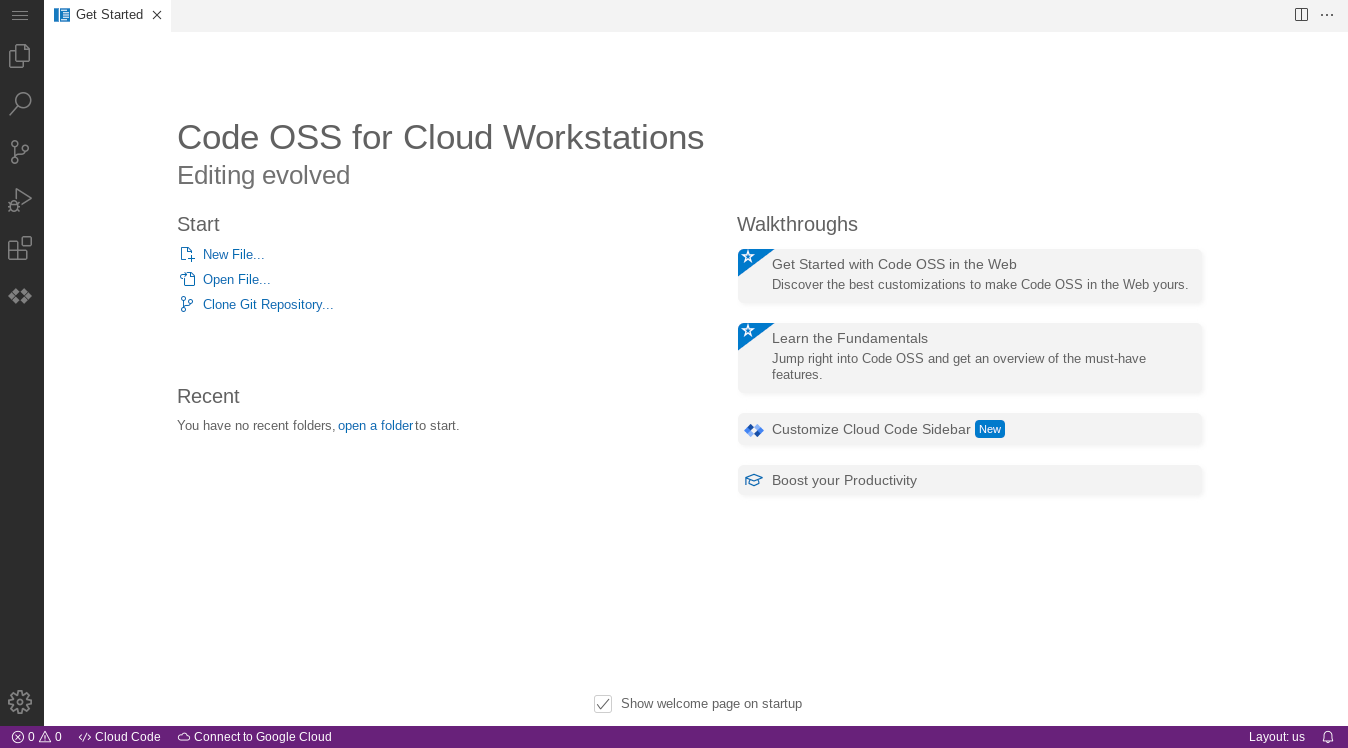
Pour en savoir plus sur la connexion via SSH, consultez Assistance SSH.
Pour en savoir plus sur la connexion à des applications Web exécutées sur votre poste de travail, consultez Accéder aux serveurs HTTP exécutés sur un poste de travail.
- Dans la console Google Cloud , accédez à Cloud Workstations > Workstations.
- Cochez la case à côté du poste de travail que vous souhaitez supprimer.
- Cliquez sur le menu d'options more_vertPlus, puis sélectionnez Supprimer pour supprimer le poste de travail sélectionné.
Découvrez comment configurer des options supplémentaires dans la configuration de votre station de travail.
Personnalisez la configuration de votre station de travail à l'aide de l'API.
Créez des images de conteneurs personnalisées qui étendent les images de base préconfigurées fournies par Cloud Workstations.
Créer une station de travail
Pour créer une station de travail, procédez comme suit :Lancer une station de travail
Maintenant que vous avez créé une station de travail, vous pouvez la démarrer, puis la lancer pour commencer le développement :Effectuer un nettoyage
Pour supprimer une station de travail depuis la console Google Cloud :
Si la configuration de votre poste de travail utilise des disques persistants et que la règle de récupération est définie pour conserver les disques persistants après la suppression du poste de travail, n'oubliez pas de demander à votre administrateur Cloud Workstations de supprimer manuellement le disque persistant pour vous. Pour en savoir plus sur la suppression des configurations de stations de travail, des clusters de stations de travail et des projets Google Cloud , consultez Supprimer des ressources.

